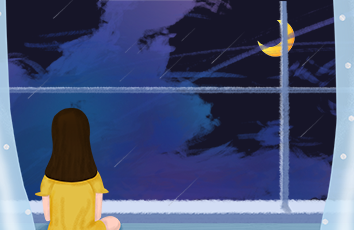win10系统使用久了,好多网友反馈说关于对win10系统取消局域网共享用户名密码设置的方法,在使用win10系统的过程中经常不知道如何去对win10系统取消局域网共享用户名密码进行设置,有什么好的办法去设置win10系统取消局域网共享用户名密码呢?在这里小编教你只需要1、右键托盘网络图标,点击“网络和共享中心”,选择“高级共享设置”进行共享的高级设置。 2、在“高级共享设置”中展开“家庭和工作”,往下拉找到“密码保护的共享”,选择“关闭密码保护共享”。就搞定了。下面小编就给小伙伴们分享一下对win10系统取消局域网共享用户名密码进行设置的问题,针对此问题小编给大家收集整理的问题,针对此问题小编给大家收集整理具体的图文步骤:
1、右键托盘网络图标,点击“网络和共享中心”,选择“高级共享设置”进行共享的高级设置。
2、在“高级共享设置”中展开“家庭和工作”,往下拉找到“密码保护的共享”,选择“关闭密码保护共享”。
3、继续展开“高级共享设置”中的“公用”,一样下拉至“密码保护的共享”,选择“关闭密码保护共享”。
4、完成共享设置后点击“保存修改”。
局域网共享就像是一个大型的文件存储容器,这个容器的传输速度是很快的,而用户名和密码的阻拦则降低了我们对局域网的利用,不过关闭一个认证请求也没有那么复杂,用户可根据实际安全等级决定是否使用加密。